Một trong những vấn đề gây ra nhiều tranh cãi nhất khi Windows 11 ra mắt chính là những yêu cầu tương đối khắt khe về phần cứng mà PC của người dùng buộc phải đáp ứng nếu muốn nâng cấp lên hệ điều hành mới. Sau khi vấp phải vô số ý kiến phản đối, Microsoft đã “bật đèn xanh” cho người dùng áp dụng một số mẹo, để ngay cả khi thiết bị không đáp ứng các yêu cầu phần cứng vẫn có thể cài đặt Windows 11. Chẳng hạn như chỉnh sửa registry để vượt qua quy trình kiểm tra TPM và CPU trong Installation Assistant.
Tuy nhiên về bản chất, đây vẫn là những PC không đảm bảo yêu cầu về phần cứng. Microsoft trước đây đã đưa ra cảnh báo rằng các thiết bị không đáp ứng yêu cầu sẽ không còn được đảm bảo nhận các bản cập nhật Windows 11 trong tương lai. Ngoài ra việc “lách luật” như vậy cũng không được khuyến khích vì có thể dẫn đến những hạn chế về hiệu suất và bảo mật trên hệ thống.
Trong thời gian tới, nếu cài đặt Windows 11 trên các thiết bị không được hỗ trợ (không đáp ứng yêu cầu về phần cứng), bạn có thể nhận thấy một cảnh báo dưới dạng hình mờ ở góc dưới cùng bên phải màn hình desktop, ngay phía trên khu vực đồng hồ. Cảnh báo này có nội dung “System requirements not met” - khá giống với watermark "Windows not activated" - nhưng sẽ chỉ hiển thị trên hình nền desktop, hoàn toàn không xuất hiện trên giao diện của các ứng dụng hoặc cửa sổ khác.
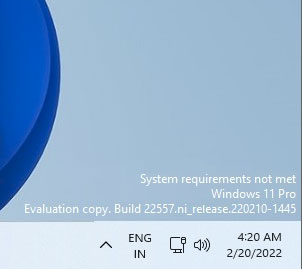
Cảnh báo cũng sẽ xuất hiện trong ứng dụng Settings, và nó sẽ nhắc nhở người dùng rằng thiết bị của họ không được hỗ trợ chính thức. Nhìn chung, những thông báo dạng này có thể được bỏ qua một cách an toàn và chúng không ảnh hưởng đến trải nghiệm người dùng tổng thể, vì chỉ xuất hiện giới hạn trên màn hình desktop hoặc trang Settings.
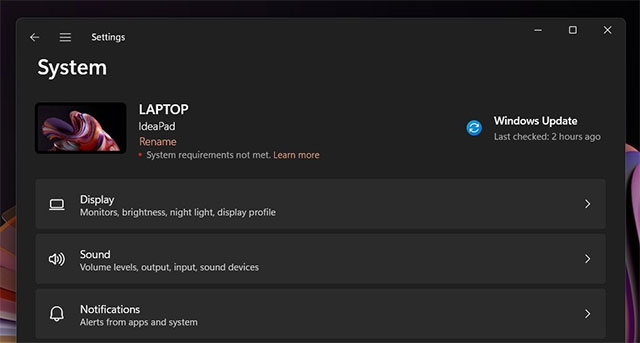
Người dùng có thể xóa cảnh báo này bằng cách làm theo các bước sau:
- Mở Registry Editor.
- Điều hướng đến vị trí sau: HKEY_CURRENT_USER\Control Panel\UnsupportedHardwareNotificationCache
- Thay đổi giá trị của SV2 thành ‘0’.
- Khởi động lại PC.
Cũng cần lưu ý rằng Microsoft đang thử nghiệm cảnh báo mới này trong Windows 11 Build 22557, và nó có thể xuất hiện trong các bản build đi kèm với bản cập nhật Sun Valley 2.
 Công nghệ
Công nghệ  AI
AI  Windows
Windows  iPhone
iPhone  Android
Android  Học IT
Học IT  Download
Download  Tiện ích
Tiện ích  Khoa học
Khoa học  Game
Game  Làng CN
Làng CN  Ứng dụng
Ứng dụng 




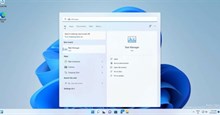
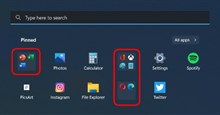
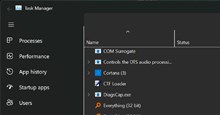











 Linux
Linux  Đồng hồ thông minh
Đồng hồ thông minh  macOS
macOS  Chụp ảnh - Quay phim
Chụp ảnh - Quay phim  Thủ thuật SEO
Thủ thuật SEO  Phần cứng
Phần cứng  Kiến thức cơ bản
Kiến thức cơ bản  Lập trình
Lập trình  Dịch vụ công trực tuyến
Dịch vụ công trực tuyến  Dịch vụ nhà mạng
Dịch vụ nhà mạng  Quiz công nghệ
Quiz công nghệ  Microsoft Word 2016
Microsoft Word 2016  Microsoft Word 2013
Microsoft Word 2013  Microsoft Word 2007
Microsoft Word 2007  Microsoft Excel 2019
Microsoft Excel 2019  Microsoft Excel 2016
Microsoft Excel 2016  Microsoft PowerPoint 2019
Microsoft PowerPoint 2019  Google Sheets
Google Sheets  Học Photoshop
Học Photoshop  Lập trình Scratch
Lập trình Scratch  Bootstrap
Bootstrap  Năng suất
Năng suất  Game - Trò chơi
Game - Trò chơi  Hệ thống
Hệ thống  Thiết kế & Đồ họa
Thiết kế & Đồ họa  Internet
Internet  Bảo mật, Antivirus
Bảo mật, Antivirus  Doanh nghiệp
Doanh nghiệp  Ảnh & Video
Ảnh & Video  Giải trí & Âm nhạc
Giải trí & Âm nhạc  Mạng xã hội
Mạng xã hội  Lập trình
Lập trình  Giáo dục - Học tập
Giáo dục - Học tập  Lối sống
Lối sống  Tài chính & Mua sắm
Tài chính & Mua sắm  AI Trí tuệ nhân tạo
AI Trí tuệ nhân tạo  ChatGPT
ChatGPT  Gemini
Gemini  Điện máy
Điện máy  Tivi
Tivi  Tủ lạnh
Tủ lạnh  Điều hòa
Điều hòa  Máy giặt
Máy giặt  Cuộc sống
Cuộc sống  TOP
TOP  Kỹ năng
Kỹ năng  Món ngon mỗi ngày
Món ngon mỗi ngày  Nuôi dạy con
Nuôi dạy con  Mẹo vặt
Mẹo vặt  Phim ảnh, Truyện
Phim ảnh, Truyện  Làm đẹp
Làm đẹp  DIY - Handmade
DIY - Handmade  Du lịch
Du lịch  Quà tặng
Quà tặng  Giải trí
Giải trí  Là gì?
Là gì?  Nhà đẹp
Nhà đẹp  Giáng sinh - Noel
Giáng sinh - Noel  Hướng dẫn
Hướng dẫn  Ô tô, Xe máy
Ô tô, Xe máy  Tấn công mạng
Tấn công mạng  Chuyện công nghệ
Chuyện công nghệ  Công nghệ mới
Công nghệ mới  Trí tuệ Thiên tài
Trí tuệ Thiên tài